Cómo enviar mensajes privados en Pinterest
Cuando te encuentras con una receta, manualidad, cita inspiradora o un hermoso diseño en Pinterest, es fácil enviárselo a un amigo sin tener que salir de la plataforma. Si tienes un Pinterest cuenta, tienes una bandeja de entrada donde puedes enviar y recibir mensajes directos desde y hacia otros usuarios de Pinterest, o incluso enviar pines por correo electrónico o redes sociales a cualquiera de tus contactos. Así es como funciona.

Cómo enviar un mensaje directo en Pinterest en la Web
Para iniciar una conversación con alguien en Pinterest, esto es lo que debe hacer:
-
Desde cualquier lugar de Pinterest, seleccione el burbuja de diálogo desde arriba a la derecha.

-
Selecciona el componer icono, que parece un bolígrafo.

-
Comience a escribir el nombre del usuario al que desea enviar un mensaje y luego selecciónelo entre las opciones que presenta Pinterest.

Puede ingresar los nombres o direcciones de correo electrónico de hasta 10 amigos.
-
Escriba su mensaje en el cuadro de mensaje en la parte inferior donde dice Enviar un mensajey luego seleccione el rojo Enviar botón.

-
Para enviar un PIN con su mensaje, seleccione el alfiler junto al signo más.
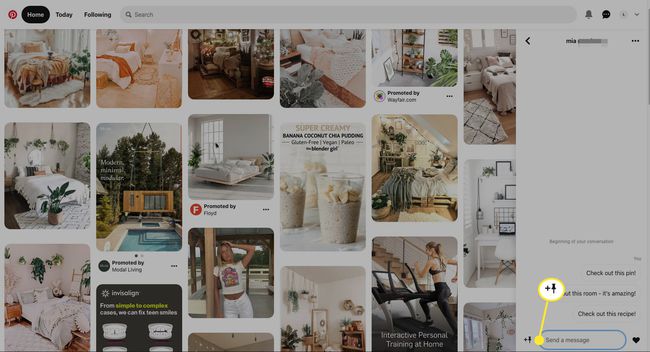
-
Seleccione un pin para agregarlo a un mensaje.

-
Agregue un mensaje si lo desea y luego seleccione el rojo Enviar botón.
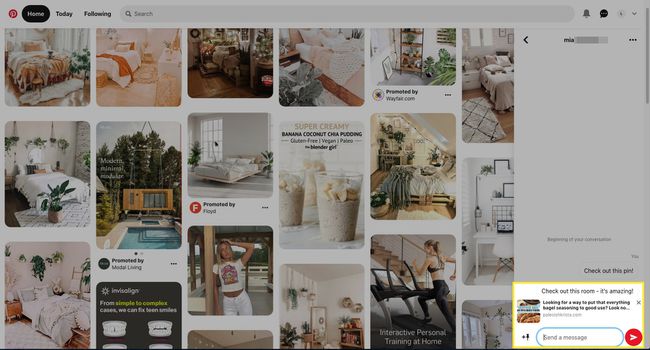
Cómo enviar un mensaje directamente desde un PIN
Si encuentra un pin que es perfecto para compartir con alguien, aquí le mostramos cómo enviarlo directamente cuando está usando Pinterest a través de un navegador de escritorio:
-
Seleccione un pin para abrirlo y luego seleccione el Cuota icono (flecha pequeña).

-
Busque a través de nombres y contactos, o ingrese el correo electrónico de alguien en el cuadro de búsqueda.
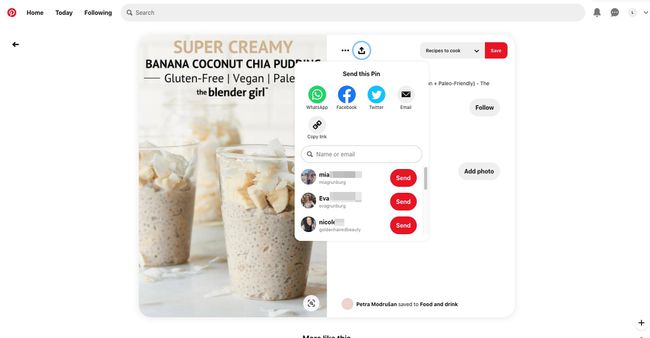
Pinterest le sugerirá contactos basados en las personas con las que ha interactuado en Pinterest. Si ha compartido su lista de amigos de Facebook con Pinterest, Pinterest también le sugerirá a sus amigos de Facebook que estén en Pinterest.
-
Elija sus destinatarios y luego seleccione Enviar.
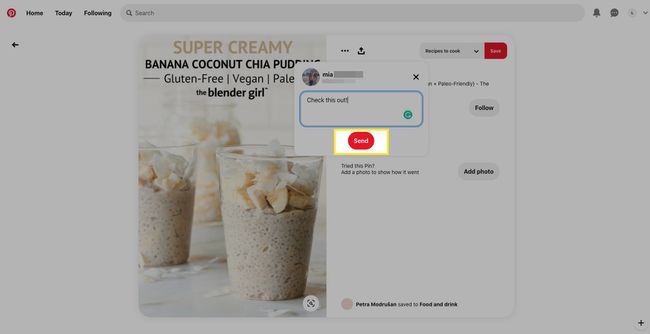
Envíe Boards y perfiles de usuario de Pinterest de la misma manera.
Envíe mensajes con la aplicación móvil de Pinterest
También es fácil enviar mensajes directos y compartir pines si está utilizando la aplicación móvil de Pinterest.
Abra la aplicación Pinterest y toque el burbuja de diálogo en el menú inferior.
Toque en el Bandeja de entrada pestaña.
-
Grifo Nuevo mensaje.

Seleccione una sugerencia o ingrese el nombre o la dirección de correo electrónico de alguien en el cuadro de búsqueda y luego toque próximo.
-
Escriba un mensaje en el Agregar un mensajee caja. Opcionalmente, toque el alfiler para adjuntar un pin al mensaje. Toca el rojo enviar cuando esté listo.
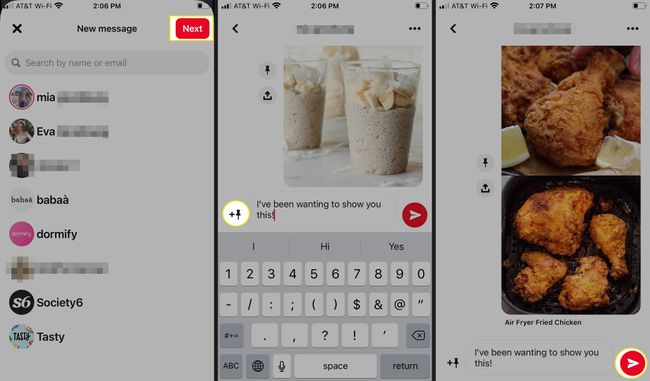
Enviar un mensaje directamente desde un PIN en la aplicación
Si encuentra un pin que es perfecto para compartir con alguien, aquí le mostramos cómo enviarlo directamente cuando usa Pinterest a través de la aplicación móvil de Pinterest:
Seleccione un pin para abrirlo y luego seleccione el Cuota icono (flecha pequeña).
-
Busque a través de nombres y contactos, o ingrese el nombre o el correo electrónico de alguien en el cuadro de búsqueda.
Pinterest le sugerirá contactos basados en las personas con las que ha interactuado en Pinterest. Si ha compartido su lista de amigos de Facebook con Pinterest, Pinterest también le sugerirá a sus amigos de Facebook que estén en Pinterest.
-
Pegar Enviar para enviar el pin. Una vez que haya enviado un mensaje a alguien, podrá ver su historial de chat.

